Studio 3.1부터는 독립된 윈도우 세션에서 프로세스를 실행할 수 있는 샌드박스 기능을 제공합니다.
¶ 10.1.1 A.WORKS 샌드박스
-
샌드박스는 독립된 세션에서 프로세스를 실행함으로써 봇과 사용자가 동시 작업이 가능합니다. 즉, Studio나 A.Bot 사용 시 별도의 봇 전용 PC 필요없이 한 대의 PC로 Studio, A.BOT과 사용자가 같이 작업할 수 있습니다.
-
A.WORKS 샌드박스 기능은 독립적인 테스크탑 환경으로 동작합니다. 기본환경 설정 후, 샌드박스에 처음 연결 시에 Local PC에서 설치된 프로그램이 초기화 작업을 진행할 수 있습니다.
-
Local PC에서 설치된 프로그램 종류에 따라서 시간이 걸리거나 확인하는 단계가 있을 수 있습니다. 예를 들어 VDI, 보안프로그램, OneDrive 등의 프로그램들은 처음 데스크탑에 연결 시 초기화 작업을 수행합니다.
-
샌드박스 삭제 후, 다시 설정작업을 수행하면 위 단계가 반복될 수 있습니다.
-
아래 그림과 같이 샌드박스 설정 탭을 통해 샌드박스 관련 설정을 진행할 수 있습니다.
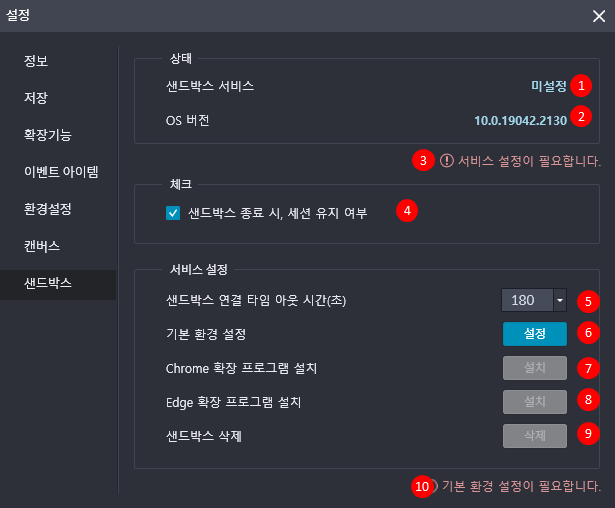
-
① 샌드박스 서비스 지원여부 표시
- 해당 OS 버전에서 샌드박스 정상동작 여부를 표시합니다.
- 메시지는 아래 3가지 중의 하나로 표시됩니다. 정상 미설정 미지원
-
② OS버전 표시
- 현재 사용하고 있는 OS 버전을 표시합니다
-
③ 샌드박스 상태
- 샌드박스 서비스 상태에 따라서 아래와 같이 표시됩니다.
- 샌드박스 서비스 메시지
- “정상”: 샌드박스 동작이 가능합니다.
- “미설정”: 서비스 설정이 필요합니다.
- “미지원”: 샌드박스 기능을 지원하지 않습니다.
- 샌드박스 서비스 상태에 따라서 아래와 같이 표시됩니다.
-
④ 샌드박스 종료 시, 세션 유지 여부
- 샌드박스 프로세스 실행을 완료한 후에, 샌드박스 창을 닫지 않고 세션 유지 지속할 지 여부를 체크합니다. 체크가 되어 있지 않을 경우에는 샌드박스 실행을 완료한 후에 자동으로 창을 닫습니다.
-
⑤ 샌드박스 연결 타임아웃 시간
- 설정된 타임아웃 시간 내에 샌드박스 연결이 되지 않을 경우, 에러메세지를 표시하고 샌드박스 실행을 종료합니다. 시간은 60(1분), 180(3 분), 300(5 분), 600 (10분) 값 중에서 선택할 수 있습니다.
-
⑥ 기본 환경 설치
- 샌드박스를 실행하기 위한 기본환경을 설정합니다.
-
⑦ Chrome 확장 프로그램 설치
- 샌드박스 환경에 Chrome 확장 프로그램을 설치하기 위한 버튼입니다. Chrome 확장 프로그램 설치 버튼은 기본환경 설치가 되지 않으면 활성화되지 않습니다.
- 확장 프로그램 설치가 진행 중일 때는 버튼이 비활성화됩니다.
-
⑧ Edge 확장 프로그램 설치
- 샌드박스 환경에 Edge 확장 프로그램을 설치하기 위한 버튼입니다. Edge 확장 프로그램 설치 버튼은 기본환경 설치가 되지 않으면 활성화되지 않습니다.
- 확장 프로그램 설치가 진행 중일 때는 버튼이 비활성화됩니다.
-
⑨ 샌드박스 삭제
- 샌드박스 환경을 삭제하기 위한 버튼입니다. 삭제 후 샌드박스를 다시 사용하기 위해서는 “기본 환경 설정”, “Chrome 확장 프로그램 설치”, “Edge 확장 프로그램 설치”를 다시 수행해야 합니다.
- 버튼 클릭 시, 아래와 같은 확인메세지가 표시됩니다.
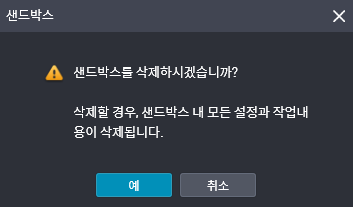
-
⑩ 서비스 설정상태 메시지
- 서비스 설정상태에 따라 아래 메시지가 표시됩니다.
비스 설정 상태 메시지 기본환경 설치”가 완료되지 않을 경우 기본 환경 설치가 필요합니다. 기본환경 설치”가 완료되었을 경우 설정이 완료되었습니다. Chrome 확장 프로그램 설치”가 진행 중일 때 Chrome 확장 프로그램 설치 중입니다. Chrome 확장 프로그램 설치”가 완료되었을 경우 Chrome 확장 프로그램 설치가 완료되었습니다. Chrome 확장 프로그램 설치”가 완료되지 않았을 경우 Chrome 확장 프로그램 설치가 완료되지 않았습니다. Edge 확장 프로그램 설치”가 진행 중일 때 Edge 확장 프로그램 설치 중입니다. Edge 확장 프로그램 설치”가 완료되었을 경우 Edge 확장 프로그램 설치가 완료되었습니다. Edge 확장 프로그램 설치”가 완료되지 않았을 경우 Edge 확장 프로그램 설치가 완료되지 않았습니다. 샌드박스 미지원 서비스 설정이 불가합니다.
¶ 10.1.2 기본환경 설치
-
샌드박스가 동작하기 위한 기본환경을 설정합니다.
-
아래 그림과 같이 ①설정 버튼을 클릭하여 기본환경 설정을 진행할 수 있습니다.

-
②서비스 설정상태 메세지를 통하여 정상동작, 에러 여부를 확인할 수 있습니다.
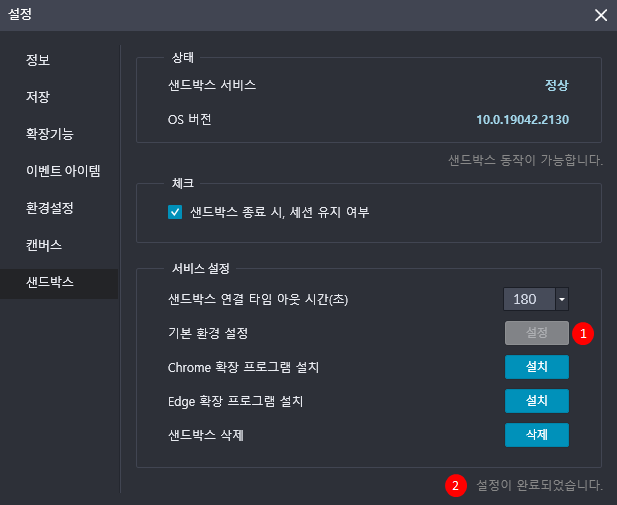
서비스 설정 상태 메시지 “기본환경 설치”가 완료되지 않을 경우 기본 환경 설치가 필요합니다. “기본환경 설치”가 완료되었을 경우 설정이 완료되었습니다. 샌드박스 미지원 서비스 설정이 불가합니다.
¶ 10.1.3 Chrome 확장 프로그램 설치
-
샌드박스 환경내에 Chrome 확장 프로그램을 설치합니다.
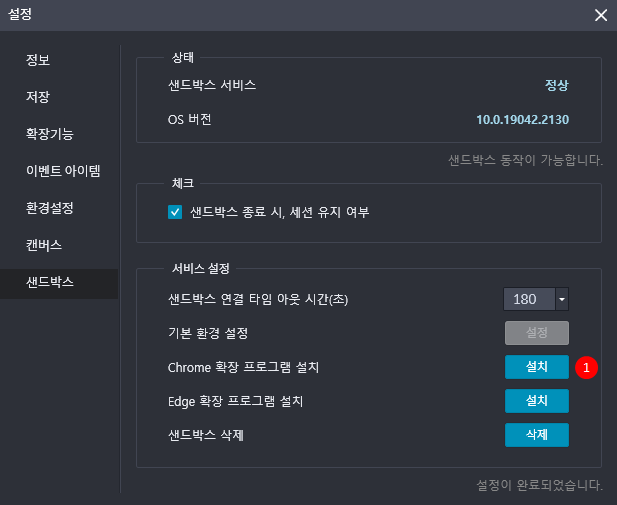
-
로컬PC에서 Chrome 확장프로그램이 설치되어 있지 않을 경우, 샌드박스 내 Chrome 확장프로그램 설치가 불가하며, ①설치 버튼을 클릭하면 아래와 같은 팝업상자가 표시됩니다.
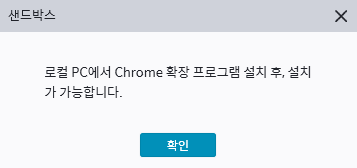
-
Chrome 확장프로그램이 설치 중일 경우에는 상태 메시지가 “Chrome 확장 프로그램을 설치 중입니다”로 표시됩니다.
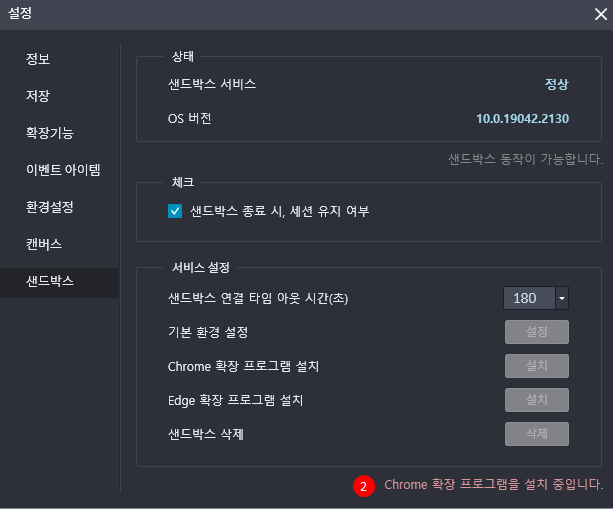
-
“설치” 진행 중에, 설정화면을 닫거나 타 메뉴를 클릭했을 때, 아래 팝업 메시지가 출력됩니다. 확인을 클릭하면 샌드박스 창이 종료됩니다.

-
Chrome 확장 프로그램 설치 전/후, 설정 상태 메시지는 아래와 같습니다.
서비스 설정 상태 메시지 설치 진행 중일 때 Chrome 확장 프로그램을 설치 중입니다. “Chrome 확장 프로그램 설치”가 완료되었을 경우 Chrome 확장 프로그램 설치가 완료되었습니다. “Chrome 확장 프로그램 설치”가 완료되지 않았을 경우 Chrome 확장 프로그램 설치가 완료되지 않았습니다. -
Chrome 확장프로그램 설치가 정상적으로 진행 될 경우, 샌드박스 창이 실행된 후 브라우저가 실행되어 Chrome Extension을 설치할 수 있는 Chrome Web Store 페이지③로 안내됩니다.
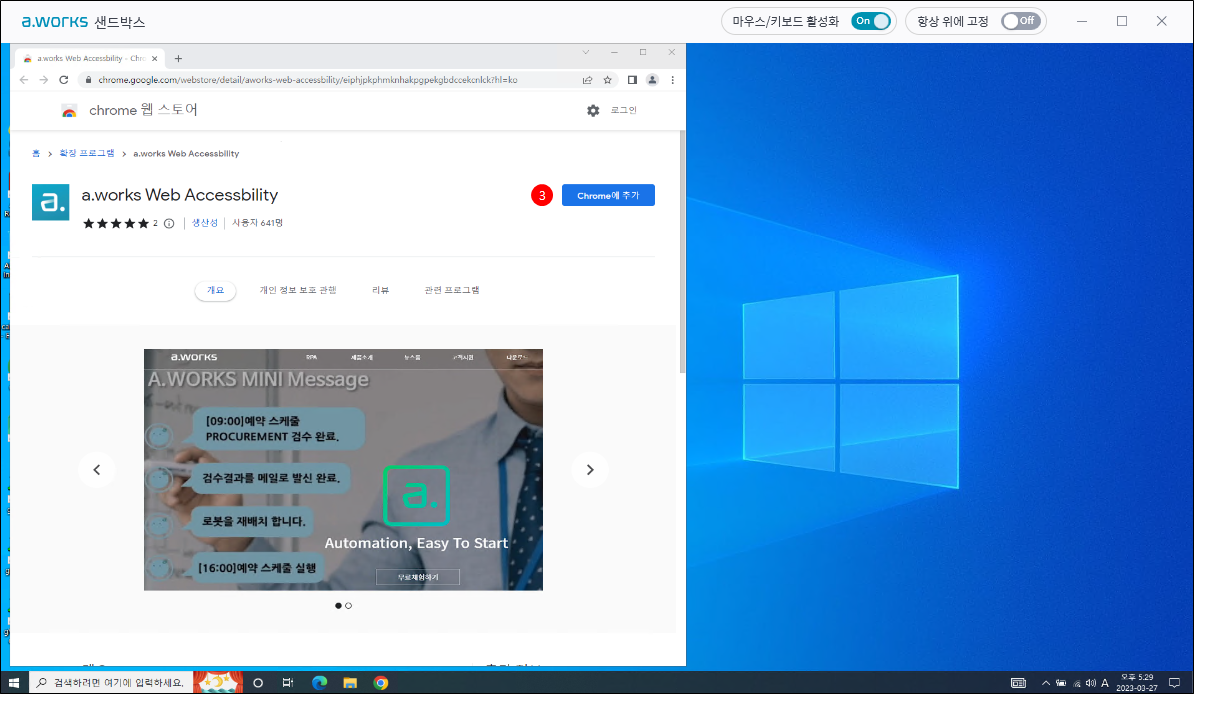
-
해당 사이트를 통하여 Chrome 내에 확장 프로그램이 설치되어 있는 지 여부를 확인할 수 있습니다. 페이지 내 설치 버튼③을 통하여 Chrome 확장 프로그램을 설치할 수 있습니다.
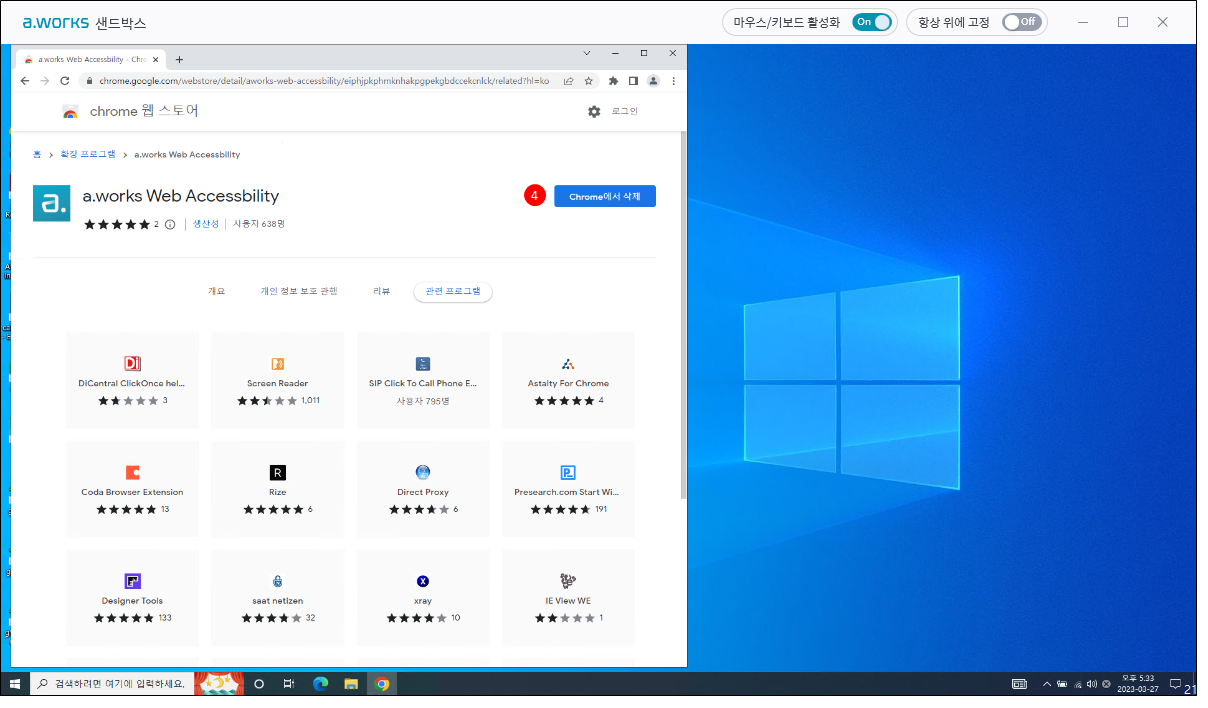
-
Chrome 확장 프로그램이 설치가 완료되면, 확장 프로그램을 삭제할 수 있는 버튼④ 이 표시됩니다.
간헐적으로 확장 프로그램 설치 시, 오류가 발생할 수 있습니다. 해당 오류는 Chrome 에서 발생하는 사항으로 재시도를 수행하면 정상적으로 설치됩니다.
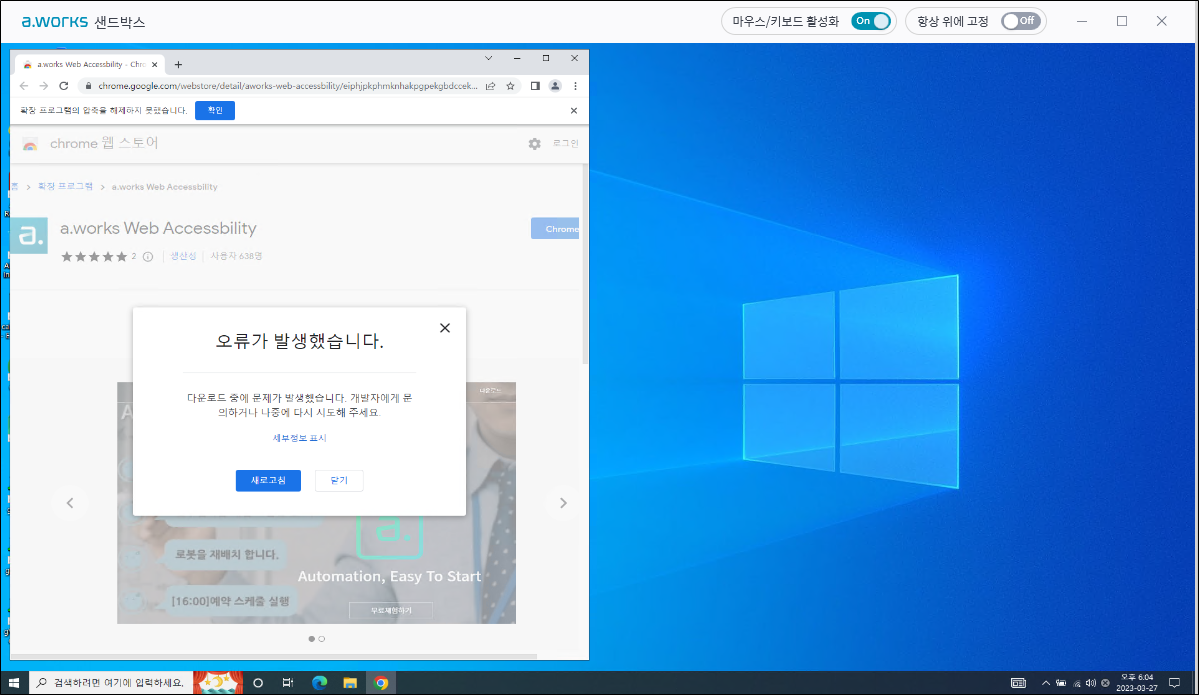
-
Chrome 확장프로그램이 설치 후, 샌드박스 창을 닫았을 때 설정화면 내 버튼 및 상태정보가 업데이트됩니다.
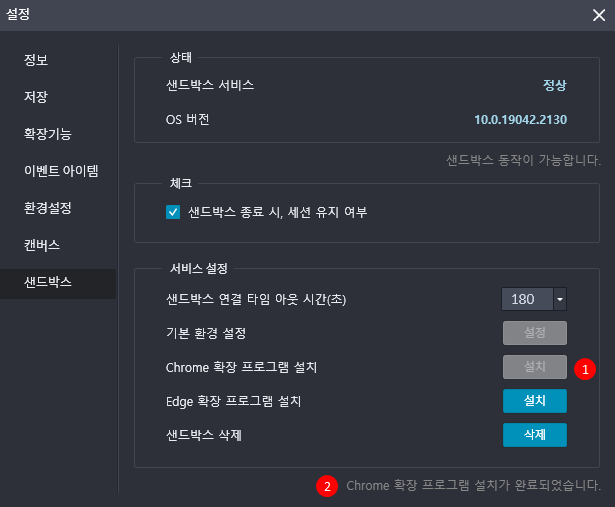
-
설치된 확장 프로그램에 대한 삭제가 필요할 경우, 샌드박스 창이 실행된 상태에서 Chrome 브라우저를 실행하여 Chrome Web Store 페이지에 접속합니다.
-
(* Chrome Web Store 주소 https://chrome.google.com/webstore/detail/aworks-web-accessbility/eiphjpkphmknhakpgpekgbdccekcnlck?hl=ko)
-
해당 사이트를 통하여, Chrome 내에 확장 프로그램이 설치되어 있는 지 여부를 확인할 수 있습니다. 기존에 Chrome 확장 프로그램이 설치되어 있으면 삭제할 수 있는 버튼이 표시됩니다.
¶ 10.1.4 Edge 확장 프로그램 설치
-
샌드박스 환경 내에 Edge 확장 프로그램을 설치합니다.
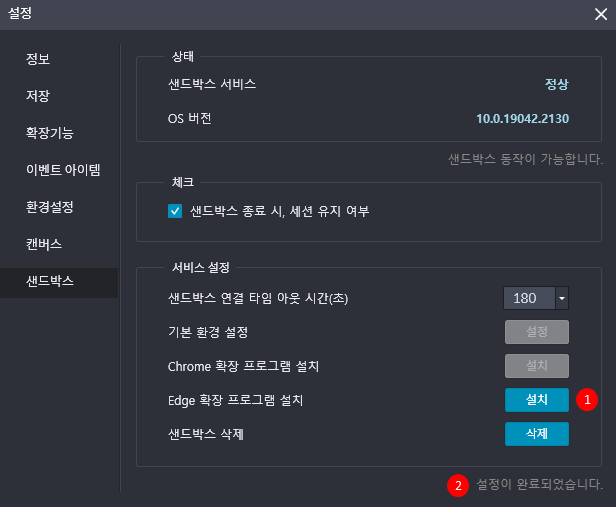
-
로컬PC에서 Edge 확장프로그램이 설치되어 있지 않을 경우, 샌드박스 내 Edge 확장프로그램 설치가 불가하며, ①설치 버튼을 클릭하면 아래와 같은 팝업상자가 표시됩니다.
-
“설정” > “확장기능” 에서 Edge 확장프로그램을 설치 후 샌드박스 내 Edge 확장 프로그램 설치가 가능합니다.
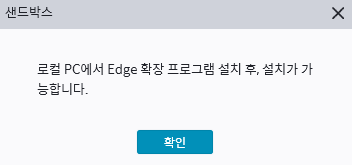
-
Edge 확장프로그램이 설치 중일 경우에는 상태 메시지가 “Edge 확장 프로그램을 설치 중입니다”로 표시됩니다.
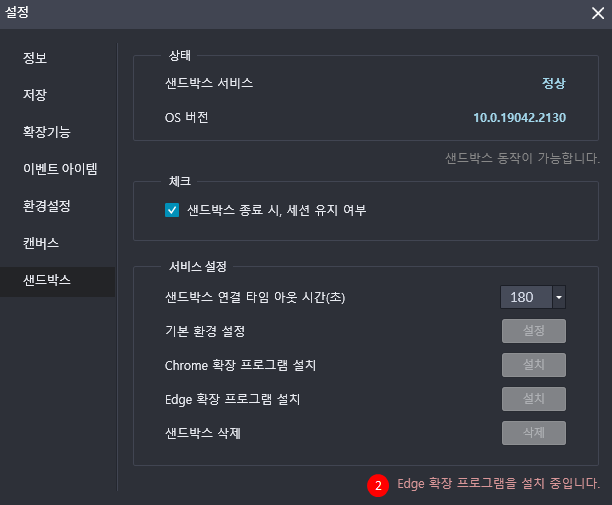
-
“설치” 진행 중일 때, 설정화면을 닫거나 타 메뉴를 클릭했을 때 아래 팝업 메시지가 출력됩니다. 확인을 클릭하면 샌드박스 창이 종료됩니다.

-
Edge 확장 프로그램 설치 전/후, 설정 상태 메시지는 아래와 같습니다.
서비스 설정 상태 메시지 설치 진행 중일 때 Edge 확장 프로그램을 설치 중입니다. “Edge 확장 프로그램 설치”가 완료되었을 경우 Edge 확장 프로그램 설치가 완료되었습니다. “Edge 확장 프로그램 설치”가 완료되었을 경우 Edge 확장 프로그램 설치가 완료되지 않았습니다. -
Edge 확장프로그램 설치가 정상적으로 진행 될 경우, 샌드박스 창이 실행된 후 브라우저가 실행되어 Edge Extension을 설치할 수 있는 Edge Web Store 페이지③로 안내됩니다.
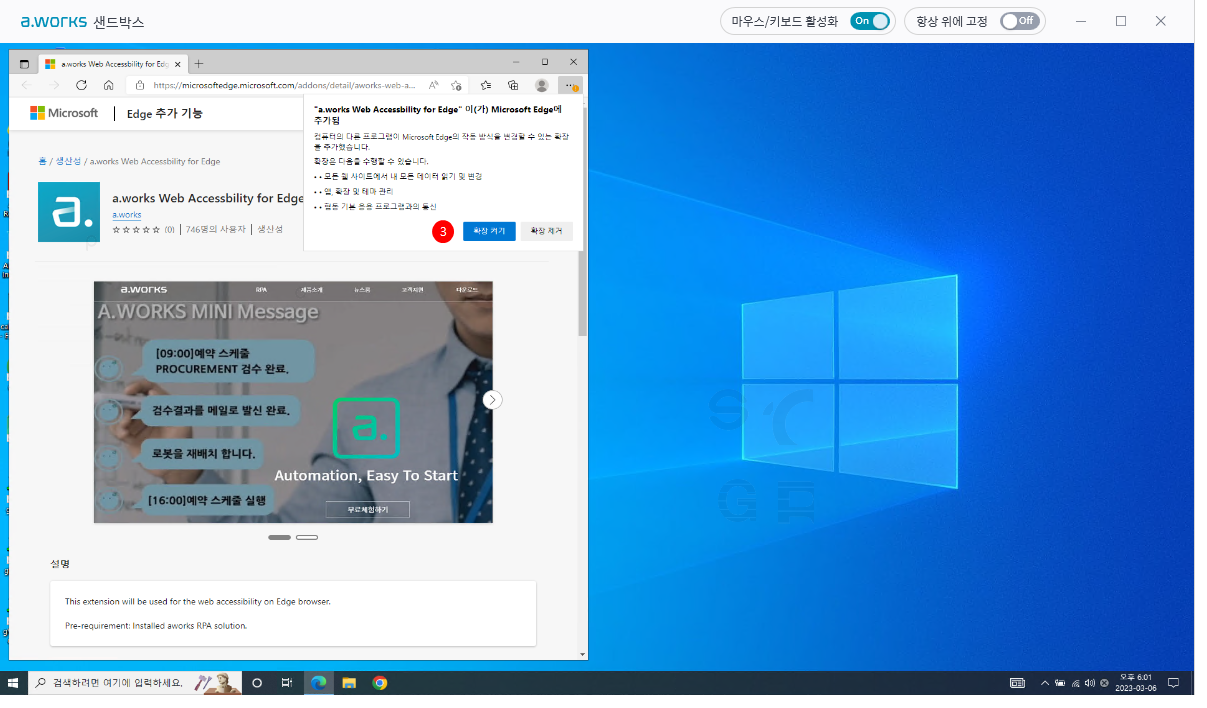
-
해당 사이트를 통하여 Edge 내에 확장 프로그램이 설치되어 있는 지 여부를 확인할 수 있습니다. 페이지 내 설치 버튼③을 통하여 Edge 확장 프로그램을 설치할 수 있습니다.
-
Edge 확장 프로그램은 Chrome 확장프로그램과 다르게, Edge 브라우저 실행 시 디폴트로 확장프로그램이 설치되고 “확장켜기” / “확장제거” 여부를 선택할 수 있습니다.
-
Edge 확장 프로그램 설치 및 정상 동작을 위해서는, “확장 켜기”을 선택해야 합니다.
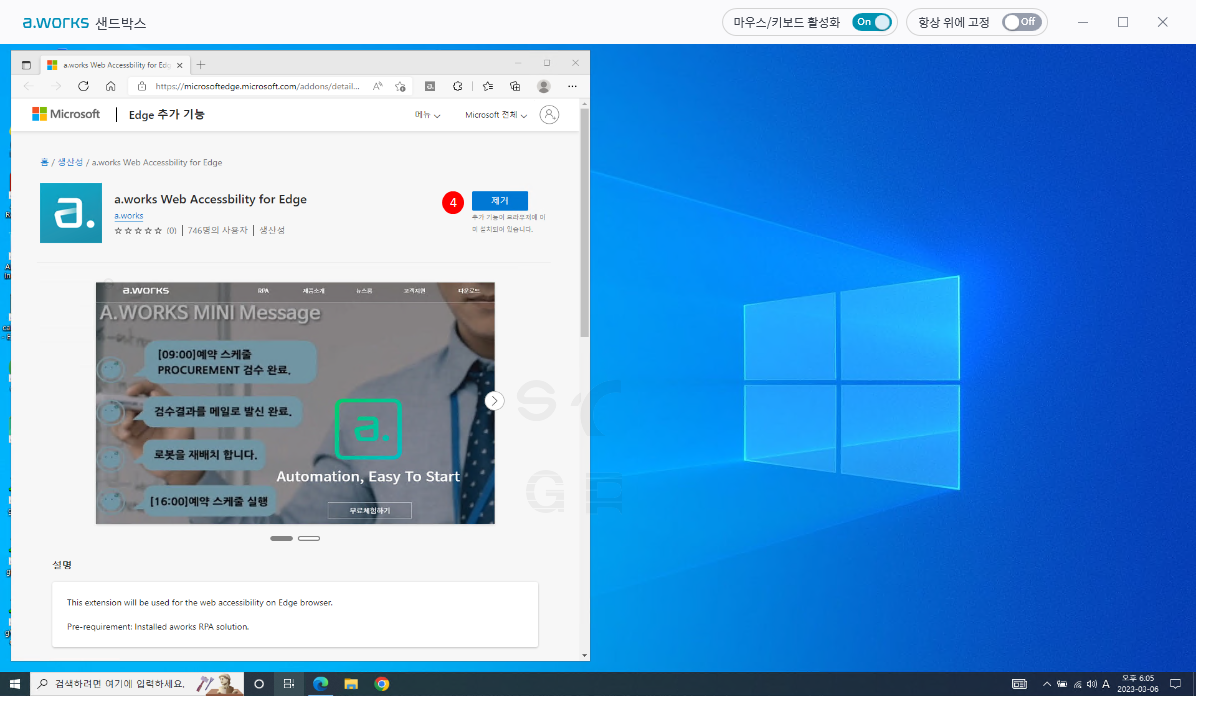
-
Edge 확장 프로그램이 설치가 완료되면, 확장 프로그램을 삭제할 수 있는 버튼④ 이 표시됩니다.
-
“확장 켜기”를 선택하지 않고, 샌드박스 창을 닫았을 경우에는 Edge 확장 프로그램을 설치한 상태로 인지하여 Script 실행 시 “Edge 확장프로그램이 동작하지 않는”는 오류가 발생할 수 있습니다.
-
“확장 켜기”를 재설정하거나 Edge 확장 프로그램을 삭제하기 위해서는 샌드박스 창이 실행된 상테에서 Edge 브라우저를 실행하여 Edge Web Store 페이지에 접속합니다.
-
(* Edge Web Store 주소: https://microsoftedge.microsoft.com/addons/detail/aworks-web-accessbility-/knjjacecgdahbpdbnjmoakdbnbnplfbk )
-
해당 사이트를 통하여 Edge 내에 확장프로그램이 설치되어 있는 지 여부를 확인할 수 있습니다. 기존에 Edge 확장프로그램이 설치되어 있으면 삭제할 수 있는 버튼이 표시됩니다.
-
Edge 확장프로그램이 설치가 완료되어 있을 경우, 설치 상태 메시지를 통하여 진행상태를 확인할 수 있습니다.
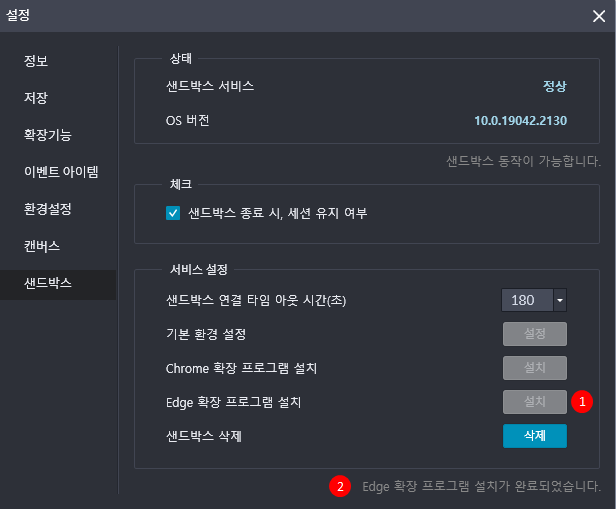
¶ 10.1.4 스크립트 실행
-
Studio에서는 실행 메뉴에 샌드박스 실행을 누르면 독립된 세션의 샌드박스 창이 활성화됩니다.
-
Studio에서 실행한 프로세스는 샌드박스 창의 독립된 세션에서 실행되게 됩니다.
-
샌드박스 창의 옵션을 통해 마우스/키보드의 활성화 여부를 조절할 수 있으며 해당 윈도우를 항상 맨 위에 고정할 것인지에 대한 여부를 선택합니다.
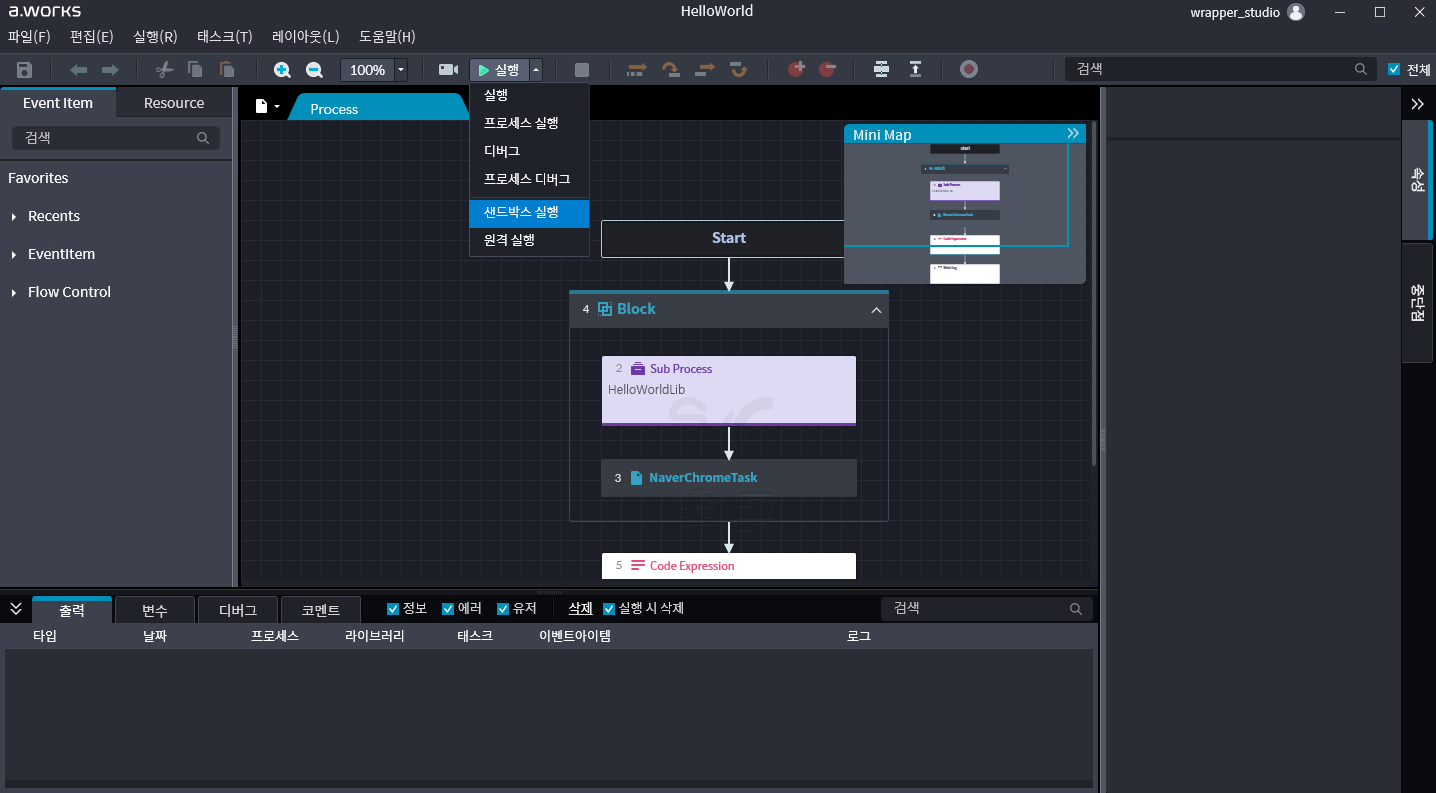
-
샌드박스 환경을 지원하지 않을 때는, 아래 메시지가 표시되고 프로세스가 실행되지 않습니다.
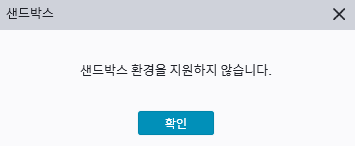
-
샌드박스 설정을 실행하지 않았을 때는, 실행 시 아래 메시지가 표시되고 프로세스가 실행되지 않습니다.
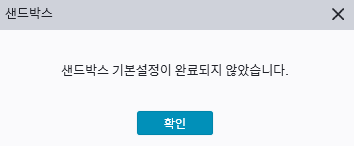
-
“샌드박스 실행” 명령을 실행 후, 샌드박스 실행 창이 생성된다. 창이 생성 후, 해당 실행 창에서 스크립트가 실행된다.
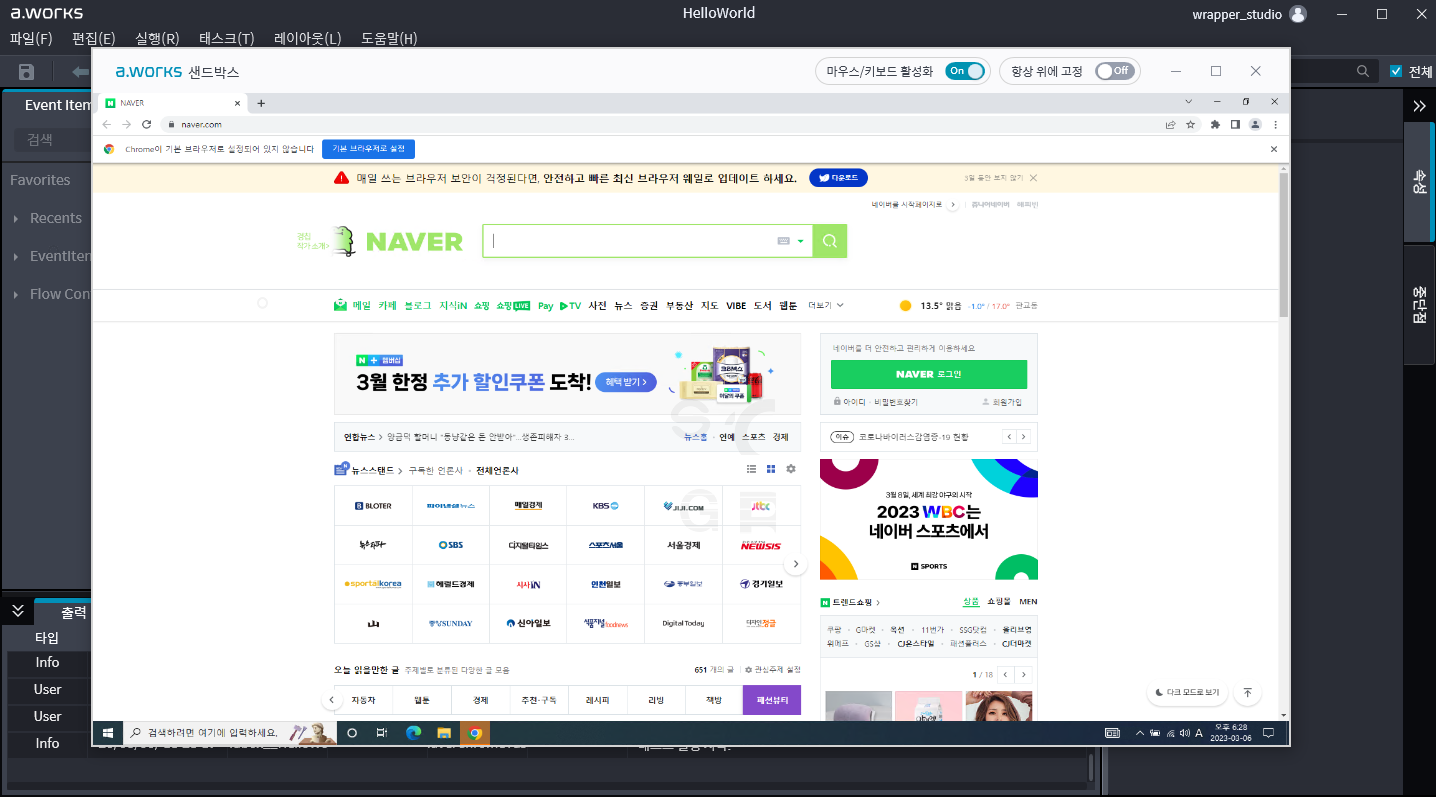
-
프로세스가 종료되면 샌드박스로 실행된 프로세스는 기존 프로세스명 앞에 Sandbox_가 붙혀지며 Studio 하단에 프로세스 실행 결과가 출력됩니다.
-
기존에 샌드박스 실행 창이 존재할 경우에는 열려진 샌드박스 창에서 스크립트가 실행됩니다.
-
샌드박스 창에서 스크립트가 독립적으로 실행되며, 실행로그는 Studio 에서 확인할 수 있습니다.
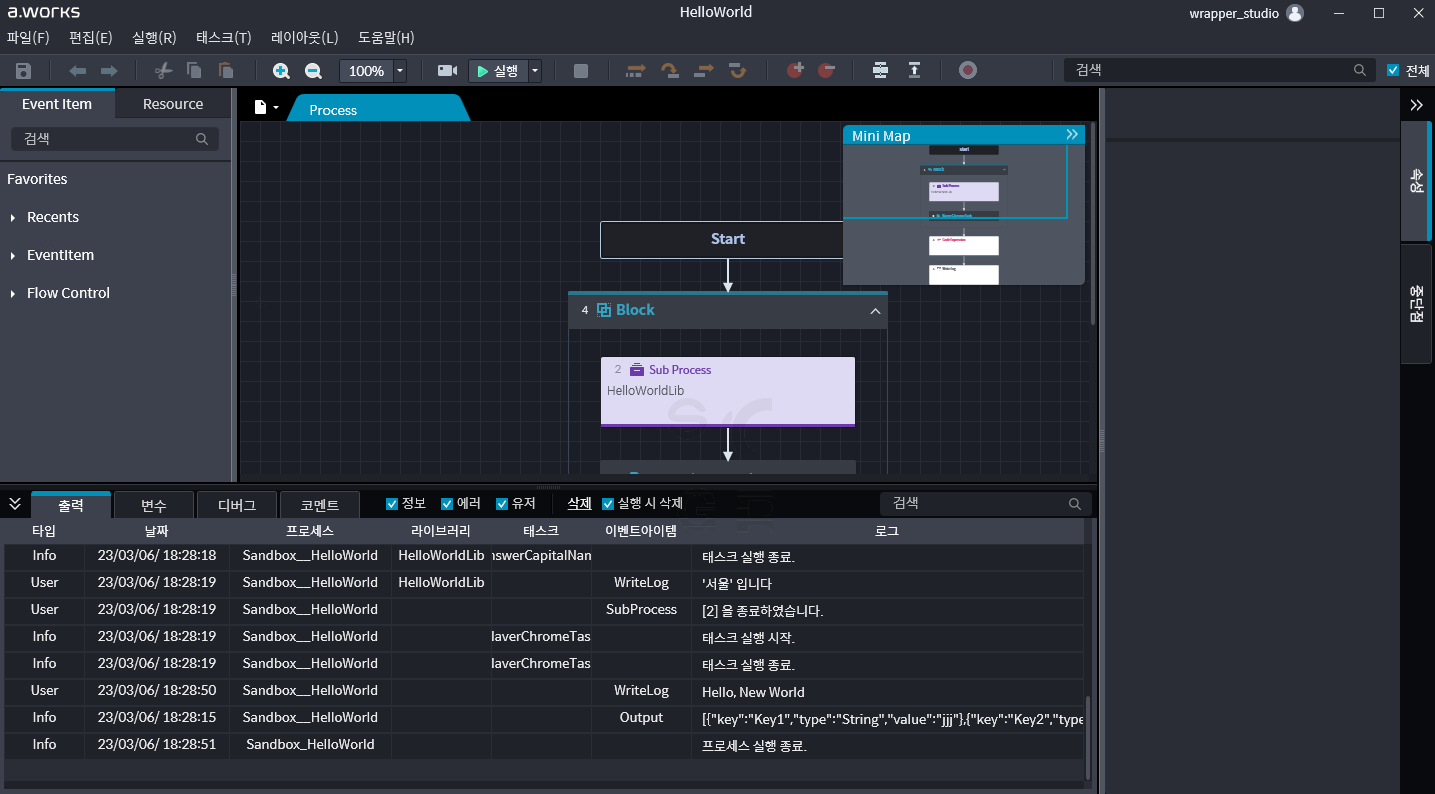
-
샌드박스 창은 “원도우 원격 데스크탑”과 동일한 환경을 제공하며, 샌드박스를 실행한 “호스크 PC”에 영향을 주지 않는 독립된 실행환경을 제공합니다.
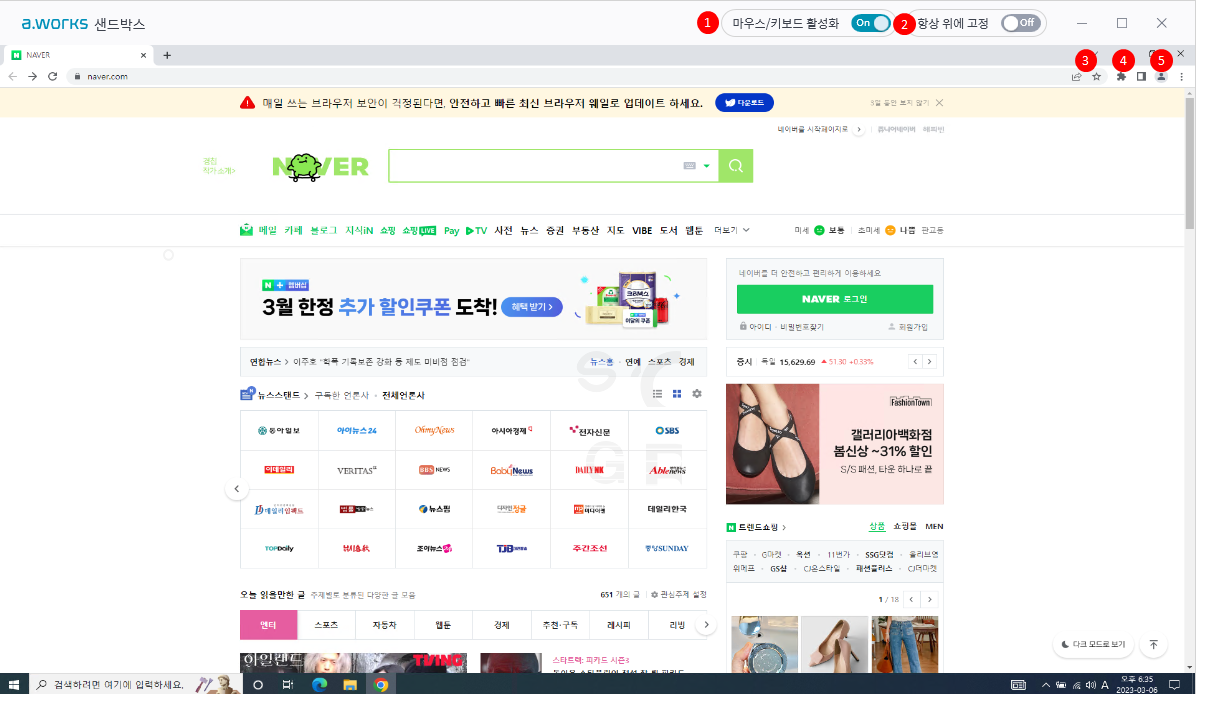
- ① 마우스/키보드 활성화
- 샌드박스 실행 창에서 마우스/키보드 사용여부를 선택합니다.
- “활성화” 했을 경우에는 샌드박스 실행 창에서 키보드/마우스를 사용할 수 있습니다.
- 비활성화 했을 경우에는 샌드박스 실행창에서 마우스/키보드가 동작하지 않습니다.
- 장시간 동작하는 스크립트를 위해서는 마우스/키보드를 비활성화해서 사용하게 되면, 스크립트 실행에 영향을 주지 않고 “호스크 PC”에서 다른 작업(프로그램)을 수행할 수 있습니다.
- ② “항상 위에 고정” 선택
- 활성화했을 경우에는 샌드박스 실행 창이 데스크탑 내 다른 프로그램 창 위에서 동작하게 됩니다.
- ③ 창 최소화
- 윈도우 기본 창 최소화 버튼입니다.
- 클릭 시, 윈도우 하단 작업 표시줄에 위치하게 됩니다.
- ④ 창 최대화
- 윈도우 기본 창 최대화 버튼입니다.
- 클릭 시, 윈도우 창이 최대화 되어 위치하게 됩니다
- ⑤ 샌드박스 종료
- 클릭 시, 샌드박스 종료가 됩니다.
- 종료되기 전, 메시지 상자를 통하여 종료 여부를 확인합니다. .
- ① 마우스/키보드 활성화